Makerbot DeskTop 切片软件使用教程
makerbot打印软件使用说明

Makerbot打印软件使用说明下载软件并安装:进入MAKERBOT官方网站/,下载免费软件。
注意:本软件只能用于做打印参数等的设置,不能用于建立3D模型,可以导入已经完成的模型进行打印。
下载软件时,先查看自己计算机属性中的系统类型,如下图所示:根据自己计算机系统类型下载相应的软件。
注:如果你的计算机是32位的,只能下载windows7/8 32bit软件类型。
选择菜单栏的“Devices”选项进行设备连接。
选择“Selecdevicet type of Device ”匹配到与你购买设备相同的型号。
(我们使用的是Replicator mini)软件功能说明:Explore:探索分享,在这里有许多资源和作品共享。
可以从其中下载作品进行改进和3D打印。
Labrary: 可以建立自己的模型库,注册登录后可以导入自己之前建立和保存的模型。
Store:在这个界面可以购买产品及有版权的模型文件。
Learn:这个界面的资源可以帮助你更好的使用本款3D打印机。
Prepare:打印准备,本软件的主界面,涉及许多参数及设置,之后一一阐述。
菜单选项:Settings: 这个菜单选项中可以设置许多打印参数。
分辨率:有“低”,“标准”,“高”三个选项,我们使用的机型只支持“Standard”这一类型。
打印平台:默认必选。
打印支架:可以根据具体打印的物件需求进行选择。
建立档案:可以建立自己设置配制的档案,方便以后直接调取相应设置方案。
品质设定:Infill(填充密度),一般默认为10%;Number of shells(喷涂层数),本机默认为2层;Layer height(耗材颗粒直径),设置打印机的精度,本机最高为0.2mm。
菜单栏其他选项:添加文件计算打印时间及设置打印配制;显示打印时间及耗材消耗量,点击“Explortnow”开始打印。
工具栏:回到主视角可以选择从不同的视角预览打印模型。
选中物体后,通过设置xyz作标值改变模型的位置,也可以选中后直接拖动。
维宏系统雕刻机电子版使用教程
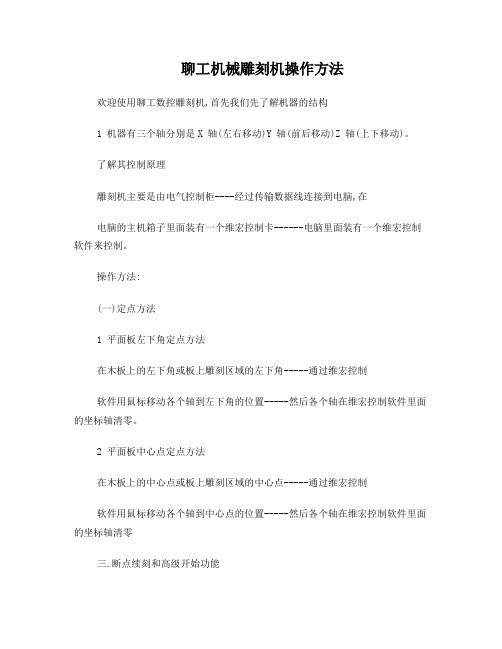
聊工机械雕刻机操作方法欢迎使用聊工数控雕刻机,首先我们先了解机器的结构1 机器有三个轴分别是X 轴(左右移动)Y 轴(前后移动)Z 轴(上下移动)。
了解其控制原理雕刻机主要是由电气控制柜----经过传输数据线连接到电脑,在电脑的主机箱子里面装有一个维宏控制卡------电脑里面装有一个维宏控制软件来控制。
操作方法:(一)定点方法1 平面板左下角定点方法在木板上的左下角或板上雕刻区域的左下角-----通过维宏控制软件用鼠标移动各个轴到左下角的位置-----然后各个轴在维宏控制软件里面的坐标轴清零。
2 平面板中心点定点方法在木板上的中心点或板上雕刻区域的中心点-----通过维宏控制软件用鼠标移动各个轴到中心点的位置-----然后各个轴在维宏控制软件里面的坐标轴清零三.断点续刻和高级开始功能断点续刻点击维宏控制软件里面的---操作——回工件原点----操作-----断点续刻—系统就可以继续从原来停下来的地方开始工作了。
高级开始功能点击维宏控制软件里面的---操作——回工件原点----操作-----高级开始—点具体位置-输入你要跳到的那一段程序的序号---系统就跳到你指定的位置开始工作了。
四.换刀和断刀时定点的的处理方法先记下当前段号再把刀抬到安全高度----点击维宏控制软件里面的---操作——回工件原点—换刀----然后把刀移到板上面-----然后在维宏控制软件里面的Z轴清零而X坐标轴和Y 坐标轴则不用清零。
-----点击维宏控制软件里面的---操作-----高级开始—点具体位置-输入你要跳到的那一段程序的序号(或者是刚才记下的短号)---系统就跳到你指定的位置开始工作了。
一、雕刻机安装前注意事项1.切勿在闪电或打雷时安装此设备,切勿在潮湿的地方安装电源插座,请勿触摸未绝缘的电源线。
2.上机操作人员必须经过严格的培训操作过程中必须注意人身安全和机器的安全,并严格按操作规程来操作电脑雕刻机。
3.电源电压要求210V-230V,若电源电压不稳或周围有大功率的用电设备,请一定要在专业技术人员指导下选择稳压电源。
photoshop切片工具使用(选取工具)?

photoshop切片工具使用(选取工具)?许多网页为了追求更好的视觉效果,往往采用一整幅图片来布局网页。
但这样做的结果就是使下载速度慢了许多。
为了加快下载速度,就要对图片使用切片技术。
也就是把一整张图切割成若干小块。
并以表格的形式加以定位和保存。
几乎所有的图象处理软件都包括切片功能,并能方便地输出切片和包括切片的html文件。
所以,当你需要使用大图作网页,需要把它们切成多个图片(切片)时,可以借助这些软件的帮助,而无须用插入表格的方法。
下面,用photoshop软件中,切片的使用为例说明使用方法。
1。
在photoshop(以下简称ph)中选择切片工具。
(如图一)在要进行切割的图片上‘画’出每个切(如图一)上为切片工具示意图(如图二)割区域,可见每个切割区域都会带上一个数字标签。
(图中的兰色线框)(如图二)2。
执行:文件(file)--存储为web所用格式(save for web),在弹出的save for web对话框中,可以单击上方的视图标签,选择、切换二或四视图或其他优化格式视图。
然后单击左边工具条中的切片选择工具,在任一你选定的切割的视图中点击切片,此时你选中的切片变色,表示已经选中。
设置最终输出的每个切片是以什么类型的文件保存。
(gif或jpg)(图三)3。
每进行一次设置,其输出的文件大小都会改变。
可以在视图下方看到结果。
可以按个人需要反复切割,使大小和效果都满意为止。
(图四)4。
在弹出的将优化结果存储为(save optimized as)对话框中‘保存类型’选择‘html and lmage‘最下方选择网站文件夹的路径,便可将包括html文件和对应的切片图形文件,都保存到网站文件夹中了。
默认状态下,切片存放(图五)(图三)(图四)(图在’image‘文件夹里。
五)打开你的网页文件中存放的html文件,几可以看到所有的切片都被安放好了。
而下载速度要快了许多。
是不是很爽?(见图六图七)(图六)(图七)你快试试吧!使用切片工具创建切片:选择切片工具。
切片软件的安装与使用
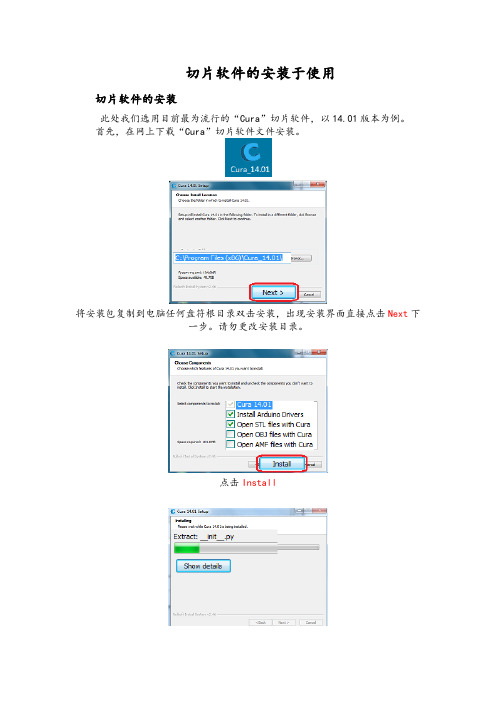
切片软件的安装于使用切片软件的安装此处我们选用目前最为流行的“Cura”切片软件,以14.01版本为例。
首先,在网上下载“Cura”切片软件文件安装。
将安装包复制到电脑任何盘符根目录双击安装,出现安装界面直接点击Next下一步。
请勿更改安装目录。
点击Install出现安装进度条,勿点击任何按钮,等待下一步提示提示安装驱动点击下一步点击完成回到软件安装界面后依次点击Next—Finish完成软件安装,自动进入软件配置界面直接点击Next选中Ultimaker Original后点击Next进入下一步选中热床功能Heated printer bed(self built),点击下一步Next依次点击Skip upgrade跳过进入下级界面点击Skip checks跳过。
进入上图所示界面后点击Finish至此切片软件安装完成。
切片软件的使用在安装完成后会自动进入软件。
为配合使用,软件参数需要稍作修改。
点击Tools后选中Print all once点击Expert,选中Switch to full settings此时界面出现变化,我们接着设置,点击Machine,选中Machine settings…打开机器设置,将各参数设置如上图完全相同(E-Stepsper1mm filament将610改为566)后点击OK保存在键盘同时按下Ctrl+E或点击Expert选项,点击Open expert settings打开专家设置设置主界面参数,Basic参数设置Quality,此项设置决定打印质量Layer height为打印层高,我们设置为0.15-0.2mm。
Shell thickness为打印模型壁厚,如果设置厚度超过模型本身壁厚将打印实心,低于模型厚度的话将会打印填充,此项参数可根据您对模型强度要求稍作修改,一般设置为1mm。
Enable retraction为启用反抽,此项打钩。
在打印模型同一层有断点时最为明显,由当前打印结束段跳至下一起始段时,中间会有细微拉丝情况,启用反抽会大大降低拉丝以打印出最佳效果。
切图技巧大揭秘 Photoshop的切片工具使用方法
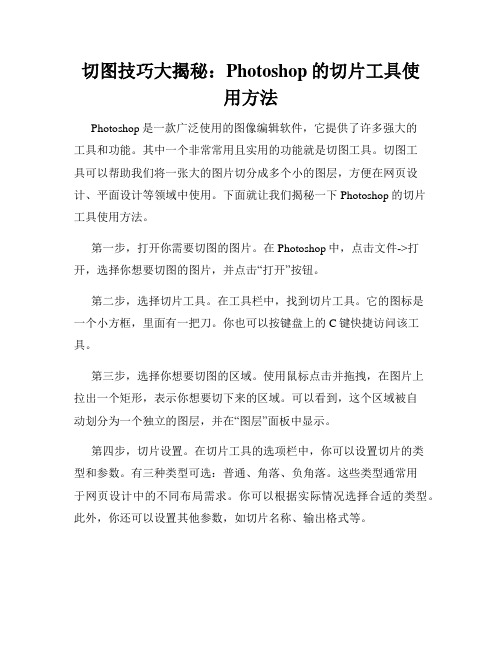
切图技巧大揭秘:Photoshop的切片工具使用方法Photoshop是一款广泛使用的图像编辑软件,它提供了许多强大的工具和功能。
其中一个非常常用且实用的功能就是切图工具。
切图工具可以帮助我们将一张大的图片切分成多个小的图层,方便在网页设计、平面设计等领域中使用。
下面就让我们揭秘一下Photoshop的切片工具使用方法。
第一步,打开你需要切图的图片。
在Photoshop中,点击文件->打开,选择你想要切图的图片,并点击“打开”按钮。
第二步,选择切片工具。
在工具栏中,找到切片工具。
它的图标是一个小方框,里面有一把刀。
你也可以按键盘上的C键快捷访问该工具。
第三步,选择你想要切图的区域。
使用鼠标点击并拖拽,在图片上拉出一个矩形,表示你想要切下来的区域。
可以看到,这个区域被自动划分为一个独立的图层,并在“图层”面板中显示。
第四步,切片设置。
在切片工具的选项栏中,你可以设置切片的类型和参数。
有三种类型可选:普通、角落、负角落。
这些类型通常用于网页设计中的不同布局需求。
你可以根据实际情况选择合适的类型。
此外,你还可以设置其他参数,如切片名称、输出格式等。
第五步,创建切片。
完成切片设置后,点击菜单栏的“图层”->“创建切片”,或者使用快捷键Ctrl+Shift+Alt+S。
Photoshop会自动根据你的设置创建切片,并在“图层”面板中显示。
第六步,优化切片。
对于每个切片,你可以在“图层”面板中进行进一步的优化。
例如,你可以编辑切片的属性,如链接、目标、图像替换文字等。
你还可以设置切片的交互效果,如鼠标悬停或点击时发生的动作。
第七步,导出切片。
完成切片优化后,你可以导出每个切片作为独立的图像文件,或者将整个切片保存为一个网页文件。
在菜单栏中选择“文件”->“导出”->“存储为Web所用格式”。
在弹出的对话框中,你可以设置导出的选项,如图像格式、质量、保存路径等。
完成设置后,点击“保存”按钮即可。
MakerBot 软件使用简单介绍
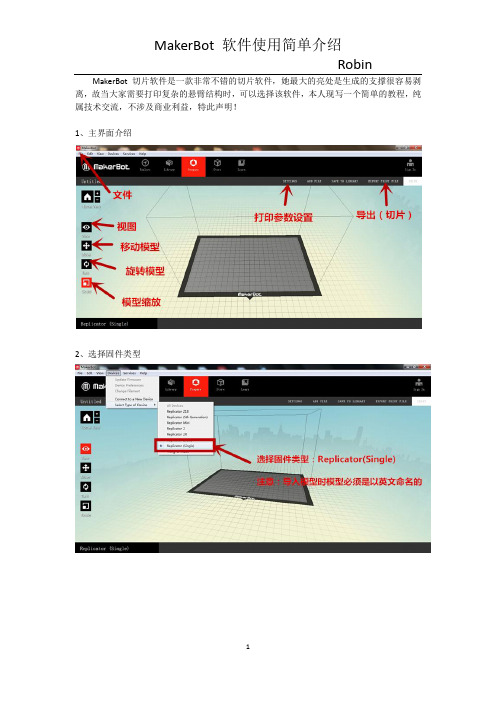
MakerBot 切片软件是一款非常不错的切片软件,她最大的亮处是生成的支撑很容易剥 离,故当大家需要打印复杂的悬臂结构时,可以选择该软件,本人现写一个简单的教程,纯 属技术交流,不涉及商业利益,特此声明! 1、主界面介绍
2、选择固件类型
1
MakerBot 软件使用简单介绍 Robin
6
3、模型导入
注:模型必须以英文命名才能成功导入到该软件 4、打印参数设置
2
MakerBot 软件使用简单介绍 Robin
3
MakerBot 软件使用简单介绍 Robin
5、导出
4
MakerBot 软件使用简单介绍 Robin
6、生成.x3g
5
MakerBot 软件使用简单介绍 Robin
将生成的g 格式的文件发送到 SD
MakerBot Replicator 用户使用手册
• • 转动转盘可在屏幕上滚动显示可用的选项。 • • 按压转盘可进行选择。 • • 按后退按钮可返回到上一屏幕或取消操作。 • • 按菜单按钮可打开具有附加选项的菜单。 如果菜单可用,则屏幕右下角会显示一个菜单图标。
19 启动
首要步骤
调平打印托盘 打印托盘是在其上形成打印件的基础。 为确保您的打印件始终粘在托盘上,它必须离开 MakerBot Replicator 智能喷头喷嘴一定的距离。 MakerBot Replicator 会指导您完成操作,确保打印托盘与 喷头之间保持适当的距离。
安全性与合规性
本手册中每条安全信息前面都有安全警示符号。 这些符号指示可能对您或其他人造成伤害或导致产品 或财产损害的潜在安全危险。
警告: MakerBot Replicator 产生高温。 应始终在 MakerBot Replicator 冷却后再接触其内部。 警告: MakerBot Replicator 内含可能导致人身伤害的移动部件。 切勿在 MakerBot Replicator 运行时伸入其内部。 警告: 有电击危险。 本产品不能由用户进行维修。 警告: 在操作过程中,不要将 MakerBot Replicator 置于无人看管状态。 警示: 不要使用未经 MakerBot 批准用于 MakerBot Replicator 的材料进行打印。 有关更 多信息,请参阅第 52 页的“技术规格”一节。 警示: 插座必须位于设备附近且必须能够轻松拔插。 警示: 在紧急情况下,请断开 MakerBot Replicator 与墙壁插座的连接。 警示: MakerBot Replicator 在打印期间会使塑料熔化。 在此操作期间会发出塑料气味。 请务必将 MakerBot Replicator 安装在通风良好的区域。
MakerBot Replicator 用户使用手册
安全性与合规性
在开始之前,让我们回顾一些重要的安全信息。
无线电和电视干扰 本设备已经过测试,符合联邦通信委员会 (FCC) 规定第 15 部分针对 B 类数字设备的限制。 这些限制旨在提供合理的 保护,防止在住宅安装中产生有害干扰。 本设备生成、使用并可能辐射射频能量,如果不按照说明进行安装和使用,可 能会对无线电通信产生有害干扰。 不过,不保证在特定安装中不产生干扰。 如果本设备确实对无线电或电视接收产生 有害干扰(可通过关闭再打开本设备来确定),我们鼓励用户通过以下一种或多种措施来消除干扰:
MAKERBOT REPLICATOR 控制面板
MakerBot® Replicator® 通过机器右上角的控制面板进行操作。 控制面板中包含一个彩色 LCD 屏 幕、一个旋转/按压式转盘和两个按钮。
1
2
3
4
5
1. LCD 屏幕 2. 菜单按钮 3. 后退按钮
4. 转盘 5. USB 驱动器端口
i 注意: 油漆工使用的蓝色遮蔽胶带能够形成一个极佳的表面,可以在其上用 PLA 材料打印物体。 您可以在 /store 上找到其他打印托盘尺寸的蓝色胶带,也可以从任何硬件商店购 买成卷的蓝色胶带。
16 快速入门
设置 MAKERBOT REPLICATOR
4 插上插头并通电
10
11
12
13
14
10. LCD 屏幕 11. 菜单按钮 12. 后退按钮
13. 转盘 14. USB 驱动器端口
14. USB 线缆 15. 以太网线缆 16. 电源输入端口
9
欢迎,让我们开始吧
14
15
16
2
快速入门
在安装 MakerBot® Replicator® 桌面 3D 打印机时,请记 住,该打印机在 MakerBot 工厂经过精心制造和仔细包装。 希望您多用点时间,小心地拆卸包装并进行安装。
玩转了立体雕刻deskproto(从DIY A轴到刀路生成方法全程录)
【原创】终于玩转了立体雕刻deskproto(从DIY A轴到刀路生成方法全程录)主要内容目录1. DIY A轴1#2. Mach软件设置问题17#3. Deskproto软件、设置参数28#4. 编辑、生成刀路46#5. Desk proto软件下载92#6. 模型下载96#7. 工件尺寸和原料要求111#8. 余量和分层、粗加工刀路113#9. 刀具库、精加工刀路120#10.刀路分割和模型分割151#11.复杂模型的加工刀路175#12.大海老师整理汇总的文档下载189#潜心学习摸索了几个月终于玩转了立体雕刻的方法,现在介绍出来供坛友们参考,先上一张雕刻过程照片。
分三部分介绍:一. DIY A轴二. Mach软件设置问题三. Desk proto软件生成刀路的方法前二部分我主要说说论坛上说得不多的内容,重点是第三部分,让有兴趣的坛友也能自己做刀路。
一. DIY A轴1. 要购买的主要零件见图80mm的三爪卡盘、57步进电机、60:1减速器、单轴驱动器2. 机架制作因为没有大铣床,机架是用角钢焊接的,轨道平面是直接在雕刻机上铣出来的,尾顶用16mm光轴车的,要注意的是尾顶中心与卡盘中心偏差要小(在轨道全程范围内)大了就不起作用了,我现在是调整到全程偏差不大于0.2mm。
A轴组装图3. A轴的原点开关因为A轴是360°角旋转工作,所以终端开关不用安装,但是原点开关还是必要的,这个原点开关不能用普通的行程开关(用普通的行程开关,工作行程很难做到360°),我是用光电开关做的原点开关结构图原点开关接口电路板电路图后面的还没有整理好,请等待。
谢谢大海、版主和坛友们的关注!关于“555的输出应该是3吧,不应该是7,是标错了吧。
”是这样,555用在这里时3或7一样的,是同步的,差别是7脚在高电平时不能输出电流,这里刚好不需要输出电流。
关于“求Desk proto,LZ能分享“有兴趣的坛友请等待,在后面我会提供DeskProto 4.2软件和试雕用的头像模型文件接上回一. DIY A轴4.安装和测量测量AoZoA轴部分安装方向应当和X轴方向相同,(不少软件只支持此种方式),安装时AX轴尽量平行,然后要测量3个数据:①A轴中心与Y零点间距离Yo,测量方法见图,在卡盘上安装一把尖刀进行测量。
切片工具切图技巧
切片工具切图技巧
我们在制作网站的时候如何把做好的效果图转成网页格式呢?这里就有很多方法,如果是比较复杂的网页就需要用手动来切图。
如果不是很复杂的可以直接用PS自带的切片工具来切割。
教程中介绍的是规则切图,实际应用中需要用手动来划分区块的大小。
1、打开要分割的图片,点工具栏的切片工具。
2、将划分切片的水平划分为4,垂直划分为3,点好后出现12个等分的图片。
3、将图片划分好后,我们点工具栏最下面的键计入IR状态下编辑图片。
4、直接点文件,将优化结果储存为HTML格式。
5、保存在电脑桌面或其它文件夹,会出现一个HTML格式的网页,我们打开另一个文件名为Images的文件包,里面就是我们刚才分割好的小图片。
6、我们打开这些小图时会返现默认为索引颜色,这时选择菜单:图像 > 模式 > RGB颜色就可以对这些小图片进行处理了。
我们在做网页的时候,使用分割好的小图片有利于网页的浏览速度。
